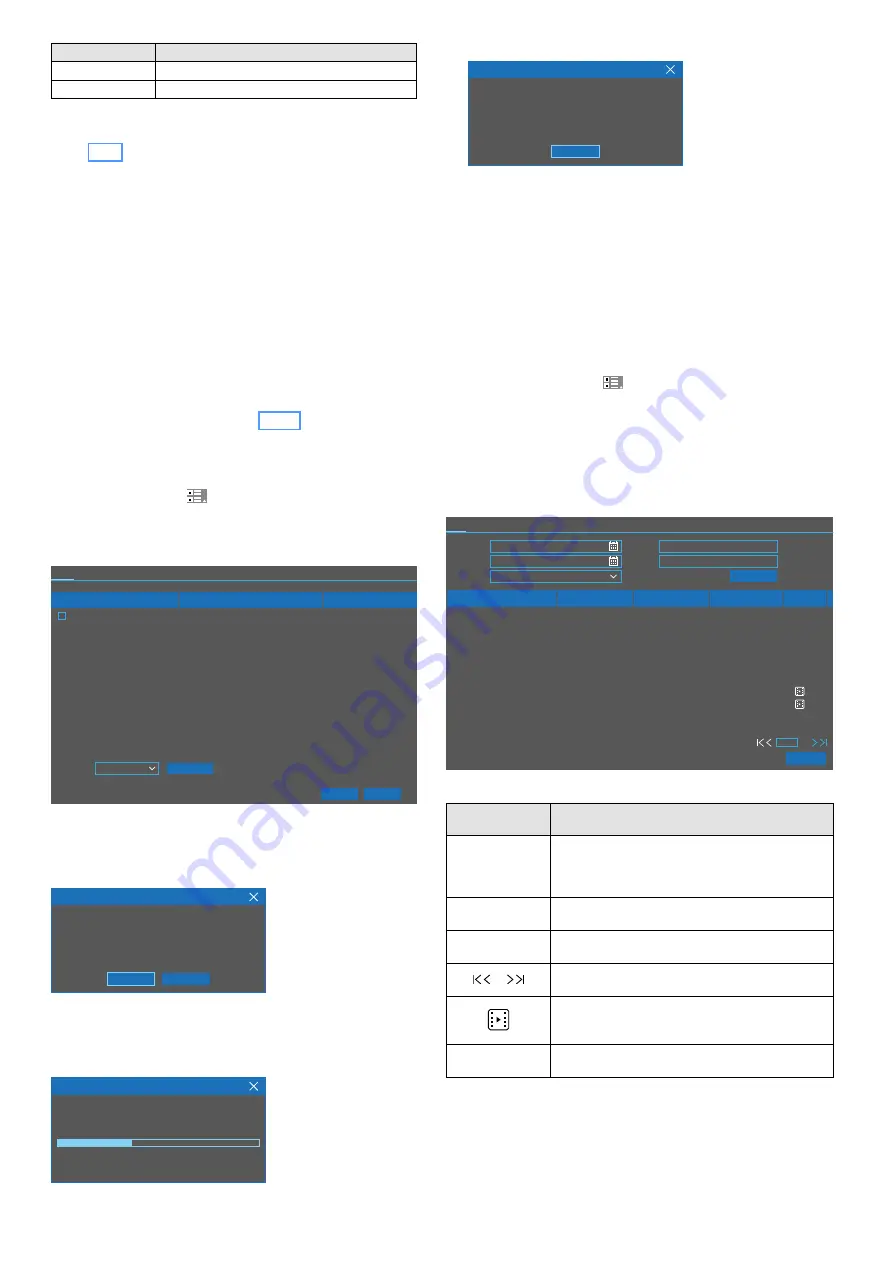
23
Deutsch
Feld / Symbol
Funktion
FOKUS
Schärfeeinstellung
IRIS
Blendeneinstellung
3) Sollte die Steuerung der Kamera nicht funktionieren,
die Einstellungen für die Kamerasteuerung überprüfen
(Kap. 6.6.8).
4) Unter „Voreinstellung“ lassen sich verschiedene Kamera-
ausrichtungen speichern und abrufen. Diese können dann
auch zum Erstellen einer Kamerafahrt (Start / Stop Cruise)
verwendet werden.
5) Zum Ausblenden des Steuerfensters die rechte Maustaste
drücken: Der gewählte Kamerakanal wird als Vollbild ge-
zeigt. Um zurück zur Mehrfachbildansicht zu schalten, mit
der linken Maustaste zweimal auf das Bild klicken.
7.9 Daten löschen / Festplatte formatieren
Wollen Sie den Rekorder an Dritte weitergeben (z. B. verkaufen,
verleihen) oder ihn entsorgen, löschen Sie unbedingt alle Auf-
zeichnungen und Passwörter, indem Sie den Rekorder auf die
Werkseinstellung zurücksetzen (Kap. 6.6.11) und die Festplatte
formatieren. Anderenfalls reichen Sie mit dem Gerät auch alle
Aufzeichnungen, persönliche Daten und Passwörter weiter.
1) Mit der rechten Maustaste die Funktionsleiste einblenden,
dort ganz links über
HD
SD
i
15/09/2019 14:27:38
das Startmenü aufrufen und im
Startmenü auf „Einst.“ klicken, um das Kachelmenü auf-
zurufen.
2) Auf der Kachel „Gerät“ den Menüpunkt „Disk“ anklicken.
WDC WD20PURX-64P6Y0 WD-WCC4M7FXADU 80.00A80
1*
1810G/1863G
Auto
Default
Übertragen
Disk
S.M.A.R.T
Nr.
Model:
Seriennummer
Firmware
Status
Frei/Gesamtzeit
Verfü./Ges.
Normal
Format HDD
Überschreib.
411STD/423STD
Abb. 7-16
Disk-Manager
3) Die zu formatierende Festplatte in der Spalte „Nr.“ an-
wählen und die Schaltfläche „Format HDD“ anklicken. Es
erscheint der Warnhinweis:
Notice
Nach der Formatierung der Festplatte sind alle Daten verlosen!
ABBRUCH
OK
Abb. 7-17
Warnhinweis und Fenster zum Bestätigen
4) Zum Abbrechen auf „ABBRUCH“ klicken. Zum Formatie-
ren auf „OK“ klicken: Der Formatierungsvorgang wird im
Fortschrittsbalken angezeigt.
37%
Notice
Nr. 1 Formatieren37%
Abb. 7-18
Formatierungsvorgang
5) Am Ende der Formatierung erscheint der Hinweis:
Notice
Formatierung erfolgreich
OK
Abb. 7-19
Festplatte formatiert
6) Auf „OK“ klicken und zum Schließen des Disk-Managers
auf
×
klicken.
7.10 Ereignisliste aufrufen
Der Rekorder protokolliert alle Ereignisse, wie z. B. Ein- und
Ausschalten des Rekorders, Nutzerwechsel, manuelle Auf-
nahme, Wiedergabe einer Aufnahme, Änderung von Einstel-
lungen und vieles mehr.
1) Mit der rechten Maustaste die Funktionsleiste einblenden,
dort ganz links über
HD
SD
i
15/09/2019 14:27:38
das Startmenü aufrufen und im
Startmenü auf „Einst.“ klicken, um das Kachelmenü auf-
zurufen.
2) Auf der Kachel „System“ den Menüpunkt „Wartungsein-
stellungen“ anklicken.
3) Es gibt die Untermenüs „Log“ … „Auto Neustart“. Es muss
„Log“, wie in der folgenden Abb. gezeigt, angewählt sein.
00:00:00
23:59:59
CH4
CH4
1 /3
Sicherung
Suche
Kanal
Type
Zeit
KON.
Ausgabe
Log
Werkseinstellung Upgrade Parameter Management Auto Neustart
Wiedergabe
Nutzer
admin Anmelden
13/10/2019 05:43:27
System
Starten
13/10/2019 05:43:28
Alarm
IO starten
NEIN
JA
JA
13/10/2019 05:43:31
Nutzer
Entsperren
13/10/2019 05:43:36
Einrichten
Nutzer
13/10/2019 06:11:54
Nutzer
Modification
13/10/2019 06:11:54
Nutzer
admin Abmelden
13/10/2019 14:14:09
Nutzer
user1 Anmelden
13/10/2019 14:15:12
Alarm
Handy start.
13/10/2019 07:52:47
Alarm
Handy Ende
13/10/2019 07:53:16
13/10/2019
Start Datum
13/10/2019
End Datum
ALLE
Melden Typ
Startzeit:
Endzeit:
Abb. 7-20
Ereignisliste nach einer Suchanfrage
Menüpunkt
Symbol
Funktion
Start Datum
End Datum
Startzeit
Endzeit
Zeitraum der Ereignisse,
die angezeigt werden sollen
Melden Typ
Auswahl eines Ereignistyps: Alle, System, Einrichten,
Alarm, Nutzer, Record, Lagerung
Suche
Hier klicken, um die Ereignisse mit den gewählten
Parametern aufzulisten
In der Liste blättern:
1. Seite / vorherige / nächste / letzte Seite
Wurde bei einem Ereignis eine Aufnahme gemacht,
kann durch Klicken auf das Symbol die Aufnahme
angesehen werden
Sicherung
Fenster zum Speichern der Liste, z. B. auf einem
USB-Stick, einblenden
Damit jeder Vorgang am Rekorder im Protokoll sichtbar bleibt,
lassen sich die Einträge weder durch Formatieren der Festplatte
noch durch ein Zurücksetzen auf die Werkseinstellung löschen.














































